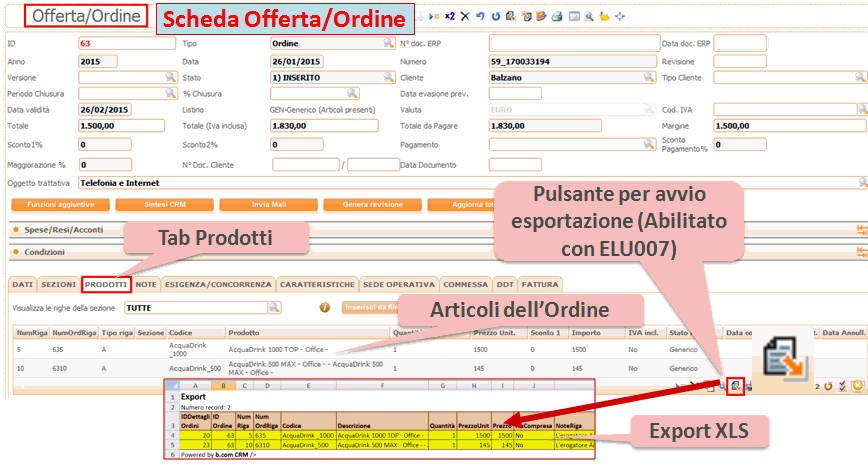OFFERTE / ORDINI
L'ordine rappresenta un elenco di prodotti che il cliente ha acquistato, che sono elencati all'interno dell'ordine stesso, con relativo prezzo, quantità, ecc.
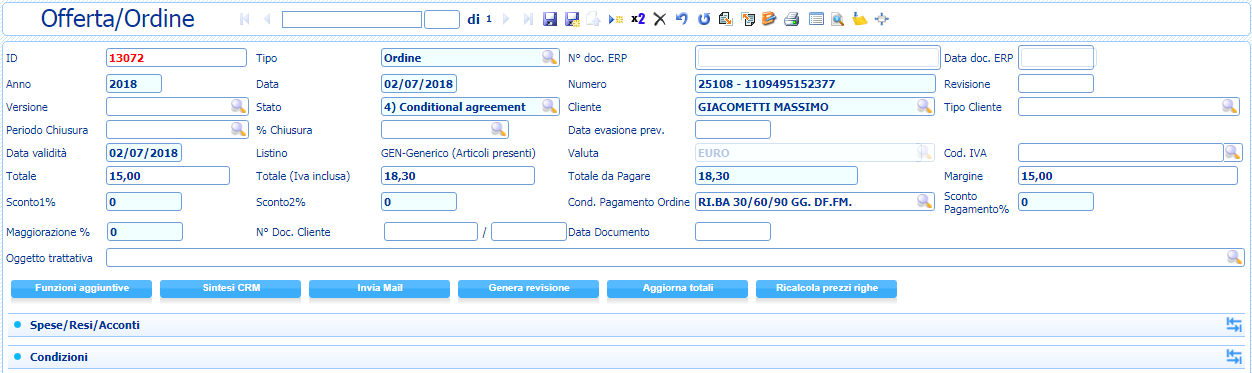
Il campo TIPO DOCUMENTO è precompilato su "Offerta/Ordine" e spento, in quanto su questa pagina si visualizzano solo le offerte/ordini (se l'utente le può vedere).

La griglia degli Ordini contiene, nella parte alta, diversi campi per la ricerca veloce. Più sotto ci sono alcuni tasti:
-
Invia Mail: invia una mail al nominativo, all'agente od entrambe
-
Mappa Anagrafiche: visualizza le anagrafiche su Google Maps
-
Esporta Ordini: permette di esportare la lista degli Ordini (solo le testate)
-
Esporta Ordini/Dettagli: permette di esportare la lista degli Ordini, completa dei prodotti (testate e prodotti)
-
Salva in e/: nel caso di integrazione ERP, invia in modo massivo le offerte selezionate a e/. (il testo è presente solo se è attiva l'integrazione col gestionale)

E' possibile
selezionare una o più offerte col "quadratino" presente ad inizio
riga. Si possono aprire poi col tasto  .
.

Per creare un
nuovo ordine/offerta, premere
il tasto  in basso a destra.
in basso a destra.
Compare una form dove inserire i dati del nominativo sul quale creare l'ordine. Inserire il nome del cliente nell'apposito campo.
Quando la form Ordine è aperta, nella parte alta troviamo:
-
ID: è un contatore impostato dal sistema, non modificabile.
-
Tipo: tipologia del documento. Si visualizzano solo le tipologie relative al Tipo Documento visualizzato nel campo di fianco.
-
Anno: è l'anno di creazione dell'ordine
-
Data: data di generazione del documento
-
Numero: è il numero del documento, univoco, generato dal sistema
-
Revisione: se si crea un duplicato dell'ordine, vi si può scrivere il numero della revisione
-
Versione: versione del documento, es. se è un abbozzo, una revisione, definitiva, ecc.
-
Stato: è lo "stato" che dovrà assumere il documento. Quando se ne crea uno nuovo, lo "stato" di partenza è preso dalle OPZIONI dell'utente che lo crea.
-
Cliente: nome della persona o azienda oggetto del documento
-
Tipo Cliente: è la tipologia del nominativo contattato
-
% Chiusura: si lega al campo "Periodo Chiusura", è la probabilità indicativa di chiudere la trattativa
-
Periodo Chiusura: indica un periodo considerato come "probabile" per la chiusura della trattativa
-
Data Evasione prevista: data in cui si prevede l'evasione dell'ordine
-
Data Validità: è la data di validità dell'offerta
-
Listino: listino applicato ai prezzi - Se CK6040=SI, il listino dell’offerta non sarà modificabile e verrà impostato al valore definito sull’anagrafica del cliente/prospect; qualora sull’anagrafica non fosse indicato alcun listino, verrà visualizzato un avvertimento ma il campo “Listino” non sarà comunque modificabile.
La gestione dei listini permette anche l'uso di Listini predefiniti per lo specifico agente che viene fatto mediante la selezione:
-
dei soli listini disponibili per l'agente collegato all'utente corrente
-
degli eventuali listini non vincolati a un agente.
Se l'utente corrente non è collegato a un agente, saranno selezionabili tutti i listini.
Questa gestione dei Listini per Agente richiede una personalizzazione tramite Stored Procedure che implementa le regole con cui sono assegnati i listini agli agenti.
-
Valuta: valuta applicata ai prezzi
-
Totale: totale dell'offerta (calcolata in automatico dal sistema)
-
Totale IVA inclusa: totale dell'offerta IVA inclusa
-
Totale da pagare: totale ordine
-
Margine: margine di ricavo dell'offerta
-
Sconto: sconti eventualmente applicati
-
Condizione Pagamento: tipo di pagamento applicato
-
Oggetto trattativa: oggetto della trattativa
Vi sono diversi tasti:
FUNZIONI AGGIUNTIVE. Contiene diverse voci, tra cui le più importanti sono:
-
Situazione Cliente: permette di visualizzare la situazione del nominativo
-
Visualizzazione Elenchi In/Out: mostra la situazione del nominativo nelle campagne
-
Ricalcola numero righe
SINTESI CRM: visualizza le sintesi disponibili
INVIA MAIL: permette di inviare delle mail
GENERA REVISIONE: permette di generare una revisione
AGGIORNA TOTALI: aggiorna i totali ordine (se non dovesse farlo il programma in automatico)
RICALCOLA PREZZI RIGHE: permette di ricalcolare i prezzi degli articoli e il totale dell'Offerta/Ordine. Tenere conto che:
-
La funzionalità Ricalcolo Prezzi Righe opera anche con l'integrazione con E/ (ERP), sia nel modulo Offerta in Backoffice che nello Step Offerta in Multimedia.
-
E' possibile cambiare il listino solo se non vi sono prodotti nel carrello. Nel caso serva occorre rimuovere gli articoli cambiare il Listino, reinserire i prodotti e quindi ricalcolare i prezzi delle righe.
-
Gli importi di righe e testata vengono ricalcolati in base ai valori del nuovo listino quando viene cambiato il listino di un'offerta (direttamente dal menu a tendina, oppure perché viene cambiato il cliente); è possibile anche forzare il ricalcolo degli importi utilizzando il pulsante presente sulla testata dell'offerta. Ad esempio, quando viene duplicata un'offerta per lo stesso cliente usando lo stesso listino, ma si sa che i prezzi contenuti nel listino sono variati rispetto all'originale e si vuole attualizzare l'offerta.
Più sotto si trovano diverse sezioni, es. una per RESI / SPESE / ACCONTI.
Scendendo più sotto, il contratto si divide poi in diversi tab:
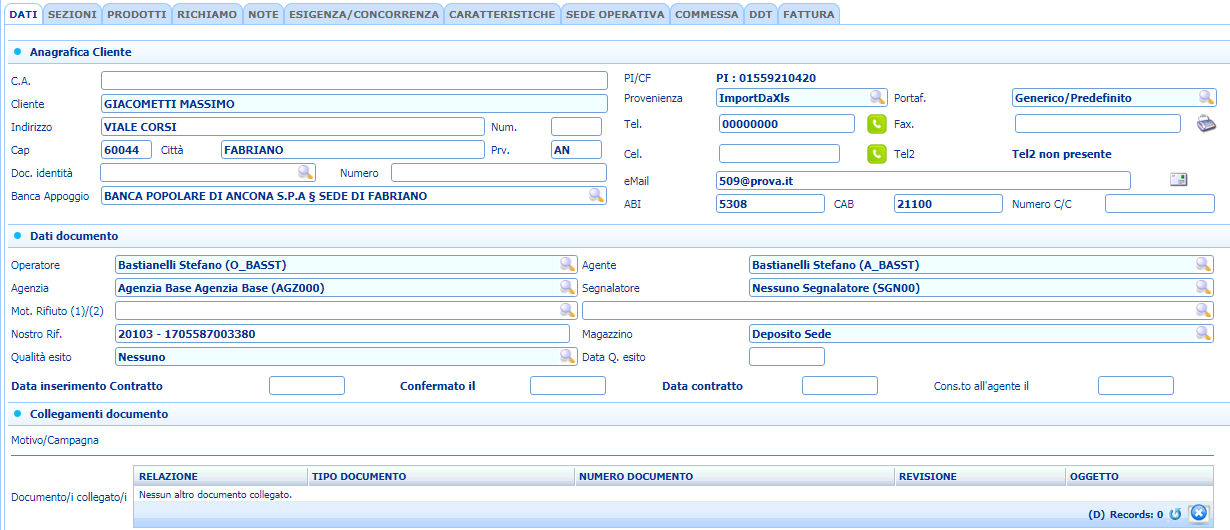
DATI
Contiene l'anagrafica del nominativo ed i dati del documento, tra cui:
-
agenzia, agente, operatore, segnalatore: dati del nominativo contattato, presi dalla sua anagrafica. Se in anagrafica mancano, sono presa dalle OPZIONI dell'utente che sta compilando il documento. La sezione dei soggetti può essere nascosta mediante i parametri CK6014E, CK6014F, CK6014G ed CK6014H. I dati del l'agente possono essere presi da OPZIONI dell'utente che sta compilando il documento o dall'Anagrafica, a seconda di come è impostato il parametro CC0029.
-
Provenienza: indica la provenienza del nominativo.
-
Motivo di rifiuto: se la trattativa non va a buon fine si possono indicare i motivi del rifiuto.
-
NS. RIF.: quando si duplica un ordine (che a loro volta derivavano da una revisione), nel campo suddetto viene riportata l'indicazione della revisione ed il numero dell'offerta od opportunità duplicata.
-
Data inserimento contratto, confermato il, data contratto, consegnato all'agente: campi dove indicare le date relative a questi eventi.
MOTIVO/CAMPAGNA: indica la campagna di provenienza dell'offerta/ordine.
Quando si crea un documento a mano, il sistema crea automaticamente un'attività fittizia e la inserisce in una campagna (che è definita dal parametro CC6011D o, se il parametro non è valorizzato, viene collegata col primo motivo "CRM" disponibile).
Prima del salvataggio
è possibile modificare la campagna di collegamento mediante un menu a
tendina, se invece l'ordine è già presente, la campagna di collegamento
può essere modificata tramite il tasto  .
Premendolo, si apre un'altra finestra dove è possibile specificare la
campagna a cui si desidera collegare l'attività.
.
Premendolo, si apre un'altra finestra dove è possibile specificare la
campagna a cui si desidera collegare l'attività.
Modifica motivo collegato: se un utente non possiede i permessi di modifica sull'ordine (ovvero il tasto SALVA è spento), non può modificare, aggiungere o rimuovere l’eventuale campagna collegata.
DOCUMENTI COLLEGATI: se vi sono dei documenti collegati, si possono aprire mediante doppio click.
Nota: grazie al parametro: "CK6051 Offerte / Ordini: Modello scheda F:Full-C:Compact"
si può scegliere di utilizzare la form "completa" (quella che viene proposta di default) oppure di usare una form più compatta (Compact) che si attiva modificando il parametro suddetto col valore "C".
I parametri si trovano in Utilità / Parametri della Procedura e, dopo un eventuale modifica, gli utenti interessati devono riloggarsi nel CRM per vedere l'effetto della modifica.
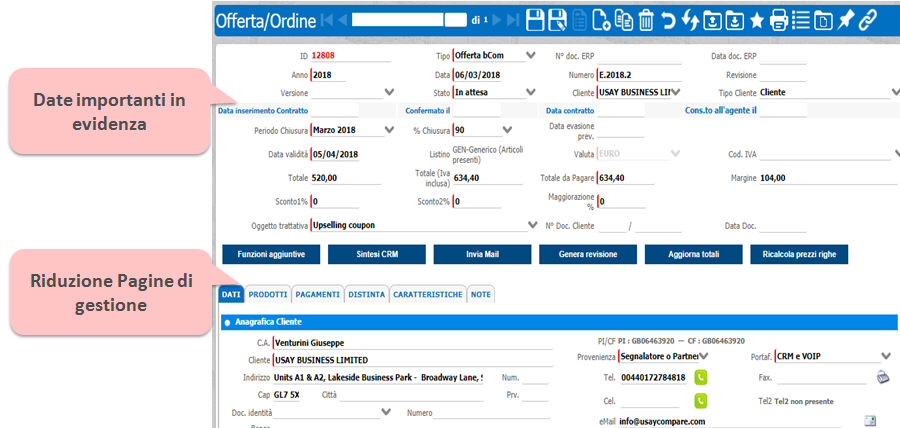
SEZIONI
Le sezioni permettono di suddividere l'ordine/offerta in parti distinte, raggruppando i prodotti sotto la dicitura specifica, es. tutti i prodotti hardware, tutto il software, tutti gli accessori.
Le sezioni sono visibili e vengono raggruppate in un’apposita griglia. Cliccando su una singola riga, vengono popolati sotto la griglia tutti i dati della sezione (in modalità di modifica) e riempita una tabella di riepilogo contenente dati economici.
Per poter creare o eliminare una sezione sono presenti degli appositi comandi in basso a destra sotto la griglia delle sezioni. E’ possibile inoltre:
- Cambiare l’ordinamento di una sezione rispetto alle altre (cliccando sui bottoni sposta su/sposta giù)
- Abilitare/disabilitare la stampa di tutte le sezioni (nei report) in un solo click
- Abilitare/disabilitare l’invio ad e/ di tutte le sezioni in un solo click
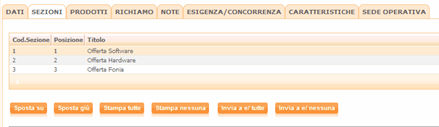
Selezionando una sezione dalla griglia, questa verrà utilizzata e visualizzata opportunamente nel tab delle righe dell’offerta (Prodotti).

In questo tab è possibile filtrare tutte le sezioni per visualizzarne le righe offerta contenute.
Cliccando o aggiungendo una nuova riga offerta, verrà indicata la sezione di lavoro corrente.
Osservazioni:
In caso di cancellazione di una sezione, verranno rimosse (previa conferma di apposito messaggio di segnalazione) tutte le righe offerta in essa contenute.
In caso di offerta esistente (provvista di righe prodotti ma sprovvista di sezioni), al momento della creazione della prima sezione, le righe esistenti verranno associate alla prima sezione creata.
Il codice sezione e numero della sezione (posizione) vengono generati in automatico.
SEZIONI – LATO MULTIMEDIA
Le sezioni vengono gestite attraverso un apposito sotto step (posizionato prima del sotto step Articoli) dello step “Gestione offerte”.
Nel sotto step è possibile effettuare la stessa operatività su una sezione come nel ramo back office.
Non selezionando
alcuna sezione quando si aprirà "Articoli" si vedranno i prodotti
di tutte le sezioni ma non si potrà inserire alcun prodotto (in quanto
non è selezionata la sezione su cui inserire). Selezionata una sezione
è possibile procedere con l'inserimento prodotti. Per cancellare una selezione
di una sezione usare il tasto  sotto evidenziato.
sotto evidenziato.
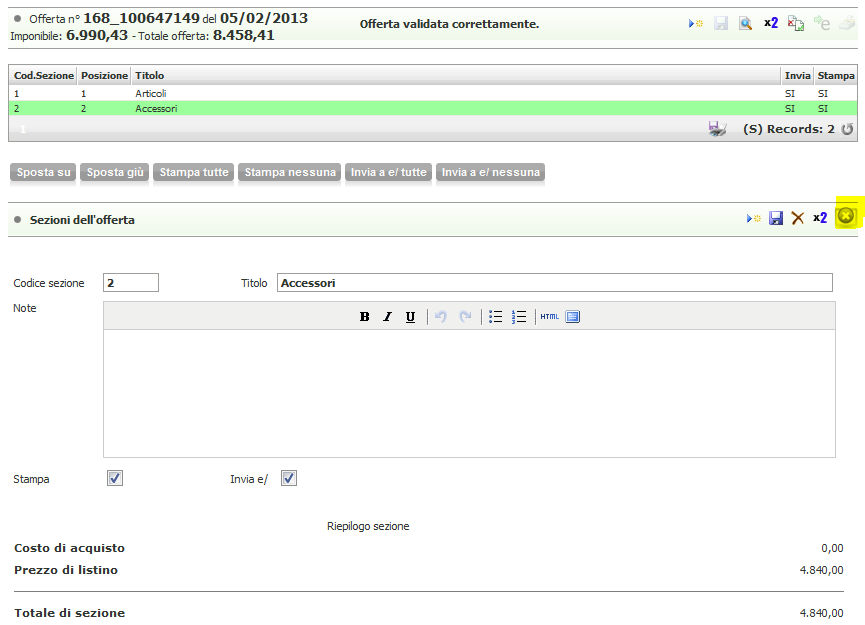
Nel sotto-step di “Riepilogo Offerta”, l’offerta corrente verrà raggruppata e riassunta anche per sezione di appartenenza di ogni sua riga.
PRODOTTI
Vengono inseriti i prodotti proposti e/o venduti, un prodotto per ogni riga. E' indicata la quantità, il prezzo unitario e lo STATO RIGA, che indica lo status di quel prodotto venduto.
Inizialmente il prodotto viene inserito con uno stato "di partenza" (es. "inserito"). Man mano che si procede con la "vita" del contratto, questo status può cambiare, e diventare ad esempio "confermato" o "venduto" o "pagato". Lo stato riga di default viene preso dalle opzioni dell'utente che genera il contratto.
Quando si inserisce un prodotto, viene aperta la sua maschera di "dettaglio", dove si potrà scegliere il prodotto tra quelli disponibili, variare eventualmente il prezzo, la quantità, ecc.
Sulla destra della riga sono visibili dei campi dove inserire delle DATE, es. DATA CONFERMA, DATA INSTALLAZIONE e DATA ANNULLAMENTO. Qui si possono inserire le date, es. la data di conferma di quel prodotto. Questi campi sono legati ai parametri:
- CK0062A - Segnalazione/Contratti - Righe: data conferma modificabile
- CK0062B - Segnalazione/Contratti - Righe: data installazione modificabile
- CK0062C - Segnalazione/Contratti - Righe: data annullamento modificabile
- CK0062D - Segnalazione/Contratti - Righe: blocca riga se inserita data conferma
I campi data possono essere modificabili o meno a seconda dell'impostazione del parametro.
Il CK0062D permette di bloccare la riga e ne impedisce l'eliminazione quando è inserita una data di conferma.
E' gestita la visualizzazione degli ultimi prezzi dell’articolo provenienti da e/.
C'è anche una sezione dove si possono inserire delle caratteristiche relative al prodotto/articolo stesso.
Per la ricerca degli articoli si veda più avanti nella pagina la relativa sezione.
TIPO RIGA PER I PRODOTTI
Configurazione
I tipi di riga utilizzabili nel CRM sono definiti nella tabella Multidominio con il dominio “TipoProdotto”; se il CRM è integrato con e/ o e/SATTO, vengono automaticamente impostati i tipi di riga dei gestionali:
-
A – articolo
-
C – commento
-
D – descrittivo
-
F – forfait
-
M – fuori magazzino
Se il CRM è integrato con un gestionale generico o non è integrato con alcun gestionale, i tipi di riga sono definiti nel modello di database utilizzato per la creazione dell’azienda e richiedono un ulteriore passaggio di configurazione: nel campo “Descrizione2” del dominio “TipoProdotto” della tabella Multidominio deve essere indicato il tipo di riga secondo la codifica utilizzata nel caso di integrazione con e/:
-
A per indicare un articolo
-
C per indicare un commento
-
D per indicare un descrittivo
-
F per indicare un forfait
-
M per indicare fuori magazzino
mentre il codice e la descrizione del tipo di riga sono liberi per la configurazione più opportuna per il proprio CRM.
Esempio:
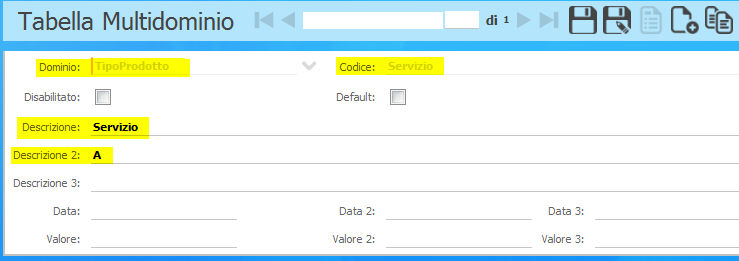
I tipi di riga utilizzati per la classificazione del “tipo prodotto” dei prodotti/servizi presenti nell’anagrafica, dovrebbero essere di tipo “Articolo”.
La procedura di aggiornamento del database imposta come “Articolo” tutti i tipi di riga del dominio “TipoProdotto” presenti nella tabella Multidominio, cercando di identificare eventuali altri tipi in base alla loro descrizione (“Commento”, “Descrittivo”, “Forfait” o “Fuori Magazzino”): è necessario un intervento di configurazione manuale per verificare la codifica dei tipi di riga presenti nel database del CRM ed eventualmente aggiungere gli altri tipi di riga che si desidera utilizzare nelle offerte del CRM.
Utilizzo
La selezione di un tipo riga piuttosto che un altro abilita campi differenti durante l’inserimento di una riga nell’offerta:
-
Commento e Descrittivo permettono soltanto l’inserimento della descrizione e della descrizione estesa
-
Forfait permette l’inserimento dei dati di prezzo (prezzo unitario, codice IVA, maggiorazioni e sconti), della descrizione e della descrizione estesa, mentre la quantità assume valore 1
-
Fuori Magazzino permette l’inserimento di tutti i dati tipici di una riga di offerta, tranne il codice del prodotto/servizio
-
Articolo non può essere selezionato dall’utente, ma è abbinato alla selezione di un articolo presente nell’anagrafica prodotti/servizi del CRM (se all’articolo è associato un tipo riga differente, questo verrà impostato sulla riga dell’offerta
Non è possibile inserire nell'Offerta un articolo che non abbia associato il proprio tipo riga/tipo prodotto, quelli già inseriti che non abbiano valorizzato tale campo non saranno modificabili, pertanto è opportuno assicurarsi che tutti gli articoli nel Catalogo Prodotti abbiano il campo Tipologia (Tipo Riga) compilato.
RICHIAMO
Questa parte è visibile solo quando parametro "CK6021-Back office: mostra tab Richiamo commerciale" = SI
Il commerciale che segue il contratto si può fissare un richiamo per risentire il nominativo.
Attenzione: questo richiamo è del tipo COMMERCIALE; non torna in gestione agli operatori ed a loro non sarà visibile. Inserendo data ed ora di richiamo, SOLO sull'agenda dell'agente interessato comparirà il nominativo da chiamare. Il richiamo si può distinguere dagli appuntamenti fisici (con visita al cliente) in quanto vicino al nominativo comparirà una piccola R tra due parentesi (R). Sotto vi è uno spazio per scrivere delle note.
NOTE: spazio per inserimento generico note
ESIGENZA/CONCORRENZA: spazio per inserimento generico note su concorrenza ed esigenza del nominativo
CARATTERISTICA: si visualizzano le caratteristiche (reali e virtuali) legate all'ordine (nota: compariranno solo quelle che in Tabella / Caratteristiche sono indicate come tipologia "ordini")
SEDE OPERATIVA: spazio per indicare la sede operativa (se diversa da quella principale). La sede operativa può essere valorizzata automaticamente tramite una combo che visualizza le sedi dell'anagrafica (impostare CK6014M e CK6014N =1). NB: con la selezione della Sede Operativa viene anche visualizzata l'indicazione del tipo Sede; questa funzione è utile per scegliere solamente tra sedi di un certo tipo.
Nota: col parametro "CK6052 Google Maps: posiziona offerte/opportunità/appuntamenti in base alla destinazione alternativa, se presente" è possibile attivare il posizionamento sulla mappa delle offerte/appuntamenti in base alla 'sede alternativa' invece che l'indirizzo principale.
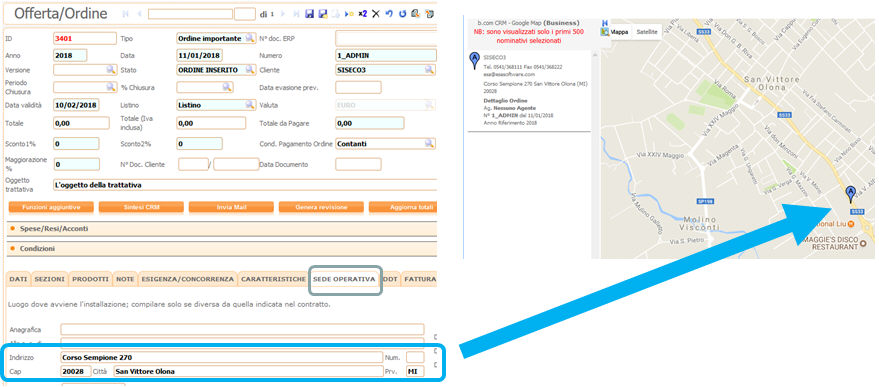
COMMESSA, DDT, FATTURA: spazi per indicare i dati relativi a Commesse, DDT e Fatture.
In assenza di integrazione con e/ i tre tab sono sempre visualizzati.
Se presente l'integrazione con e/ i tre TAB possono essere utilizzati e abilitati singolarmente per permette la gestione delle info relative in ambito CRM anziché in ambito ERP. In tale situazione con il parametro CK6014Y, è possibile impostare la modalità operativa come segue:
-
NO: DDT e fatture devono essere gestiti nell'ERP
-
SI: i singoli TAB sono visibili secondo le impostazioni di CK6015/CK6015A/CK6015B.
NB: le informazioni inserite nei tre Tab non vengono sincronizzate con il gestionale e/.
Tornando alla griglia che elenca gli ordini già presenti, troviamo queste sezioni:
TOTALI: visualizza i totali monetari degli Ordini che si visualizzano sopra. La visibilità di questa sezione dipende dall'impostazione del parametro "CK0079-Ricerca e Stampa Segnalazioni/Contratti: visualizza totali in elenco ricerca".
In presenza della tipologia OPPORTUNITA' i due totali (totale e totale con IVA) coincidono.
In presenza di una tipologia "mista", il "tot iva compresa" non comprenderà importi provenienti dalla tipologia "Opportunità".
In presenza di una ricerca con tipologia "Appuntamento", i totali non verranno calcolati.
 e nr/data
ordine e nome cliente
e nr/data
ordine e nome cliente
Visualizza immediatamente
le informazioni aggiuntive dell'ordine che abbiamo selezionato, come il
telefono, la Partita Iva, il Codice Fiscale, le note. Da questa sezione
è possibile modificare dei campi, come la P.I. o il C.F. e salvarli premendo
il tasto  . Il sistema richiede conferma della modifica.
Attenzione, prima di salvare, accertarsi che i dati inseriti siano corretti.
. Il sistema richiede conferma della modifica.
Attenzione, prima di salvare, accertarsi che i dati inseriti siano corretti.
 e nr/data
ordine e nome cliente
e nr/data
ordine e nome cliente
Elenca i prodotti presenti all'interno del contratto scelto (se ve ne sono). Viene visualizzato il nome del prodotto, la quantità, il prezzo ecc.

Questa sezione pemette di effettuare un aggiornamento massivo dello STATO del contratto (si intende quello riportato in testata, non lo STATO RIGA). La funzione è abilitata solo per gli Amministratori.
ATTENZIONE: vista la potenziale pericolosità del comando, si consiglia di eseguirlo solo dopo essersi accertati di modificare i dati corretti. Una volta eseguita, la manutenzione E' IRREVERSIBILE.
Nel campo STATO si inserisce lo stato che dovranno assumere i contratti oggetto della manutenzione.
Vi è poi il tasto
 per eseguire la manutenzione.
per eseguire la manutenzione.
VISIBILITA' DOCUMENTI SECONDO GERARCHIA
Nel caso sia stata attivata la Gestione Gerarchia, i vari documenti saranno visualizzati secondo le regole impostate, in particolare:
-
I responsabili vedranno sia i loro documenti che quelli dei loro sottoposti.
-
I soli sottoposti vedranno solo i loro documenti.
RICERCA ARTICOLI
Durante l'inserimento di un Articolo è disponibile una maschera di ricerca in base a codice, descrizione, variante e caratteristiche: i risultati della ricerca vengono mostrati nella parte bassa della maschera da cui selezionare l'articolo da riportare sulla riga dell'offerta.
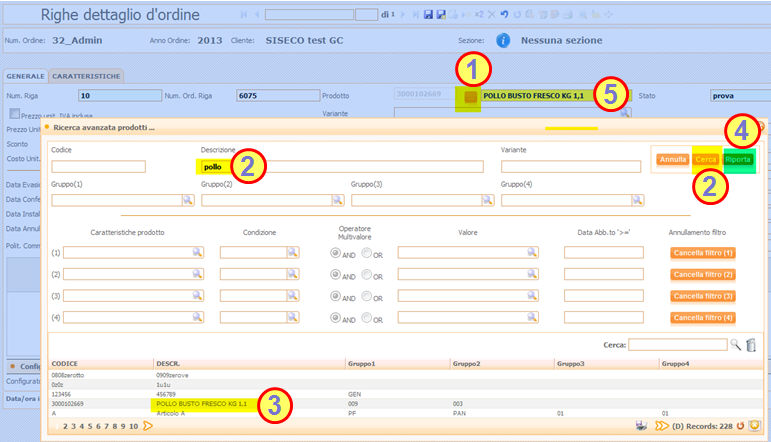
-
Tasto attivazione maschera di ricerca articolo
-
Campi da ricercare (uno o più) e tasto ricerca (anche con Invio da tastiera)
-
Risultati ricerca e selezione record
-
Tasto riporta articolo in Offerta
-
Articolo selezionato riportato in offerta
FUNZIONI AGGIUNTIVE
RIASSEGNARE UN'OFFERTA AD UN ALTRO CLIENTE
Nei casi in cui l’offerta sia da riassegnare ad un altro cliente (es. vendita via leasing) è possibile, dal backoffice, cambiare il campo cliente dell’offerta . Tale funzionalità è disponibile anche per le offerte duplicate.
Dopo la modifica viene visualizzato un avvertimento che i prezzi degli articoli e i totali dell’offerta non vengono aggiornati in base alle condizioni commerciali del nuovo cliente (ad esempio, il nuovo cliente utilizza un listino differente da quello originale: sulla testata dell’offerta sarà riportato il nuovo listino, ma i prezzi non saranno modificati).
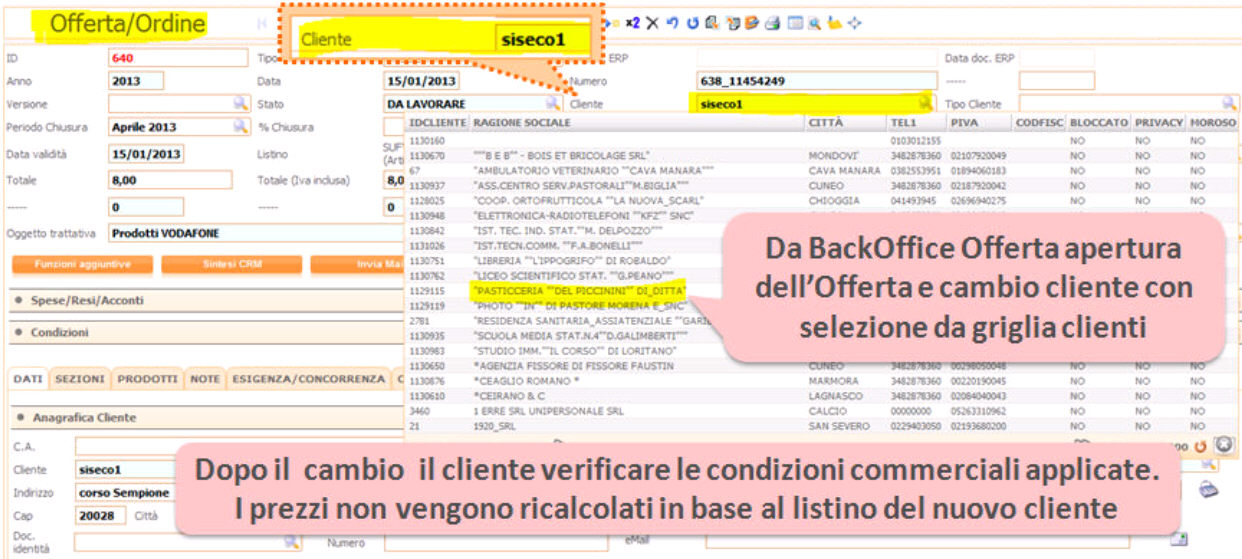
LISTINI IVA COMPRESA
E’ possibile impostare l’operatività delle righe di Offerta anche con Listini Iva Compresa. Ciò vale per i provenienti da un listino con IVA inclusa o da inserimento manuale del prezzo. La modalità si attiva impostando un flag durante l’inserimento della riga dell’offerta. La griglia con le righe dell'offerta nel Back-Office riporta quindi l'indicazione se i prezzi unitari e i totali di riga sono IVA inclusa.
All'inserimento di una nuova riga dell'offerta, vengono salvati i prezzi unitari con e senza IVA, in modo da mantenere la compatibilità con report e statistiche che si basano sul campo PrezzoUnit (senza IVA) e il flag che indica se il prezzo unitario inserito dall'utente è comprensivo o meno di IVA.
L’aggiornamento del database esegue anche il calcolo del campo PrezzoUnitIvaCompresa per i record già presenti (viene calcolato a partire dall'importo di riga IVA compresa, applicando a ritroso eventuali sconti e maggiorazioni).
NOTE:
-
a seconda dell’impostazione di scorporo a fine documento sul cliente/tipo documento di e/, il totale dell’offerta e quello dell’impegno potrebbero differire a causa della diversa modalità di gestione dello scorporo dell’IVA e dei conseguenti arrotondamenti.
-
è anche possibile il richiamo del calcolo prezzi di e/ dallo step di Gestione Offerte
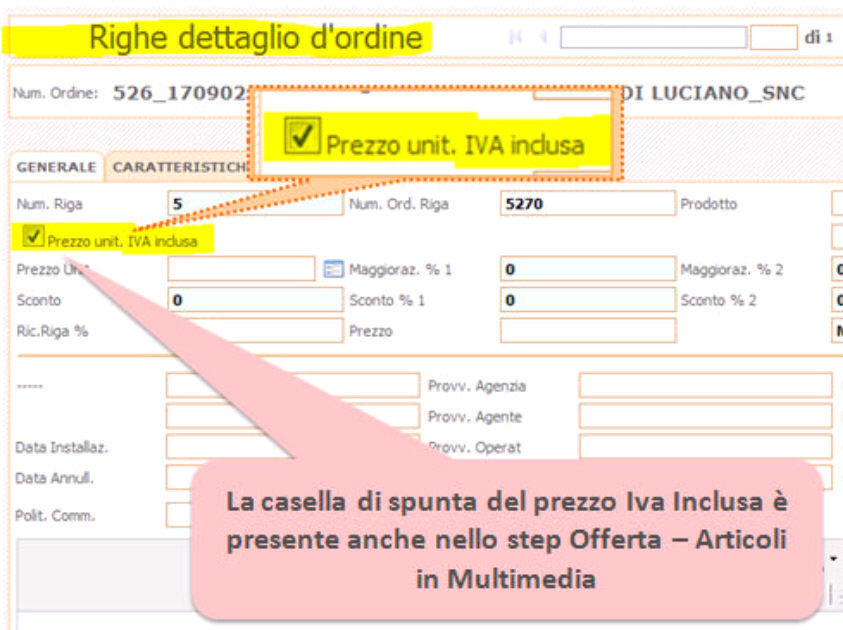
BANCA DI APPOGGIO E GESTIONE CAMBI
-
Banca d’appoggio: inserimento della Banca d’Appoggio nell‘Offerta e invio nell’impegno di e/
-
Gestione dei cambi sulle offerte: vengono gestiti i cambi sulle Offerte per valuta dell’offerta, valuta del listino e valuta aziendale.
-
Impegno con KIT: viene indicato ad e/ di effettuare l'esplosione dei kit eventualmente caricati tra i prodotti dell'offerta.
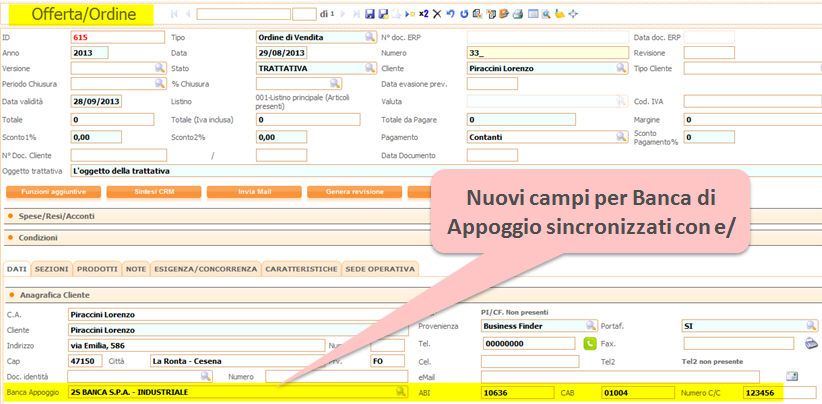
RICALCOLO DEI PREZZI AL CAMBIO DI LISTINO
I prodotti inseriti nell'offerta sono calcolati con il listino selezionato al momento della creazione della stessa. A fronte di una modifica del prezzo dei prodotti all'interno del listino è possibile, tramite l’apposito pulsante (vedi figura sotto) il ricalcolo dei prezzi delle righe e della testata dell’offerta.
NB. I prezzi dei prodotti non presenti nel listino selezionato per l'offerta, verranno impostati a zero in quanto non sarà più possibile assegnare un valore non conoscendo ne il nuovo listino ne la relativa valuta da applicare.
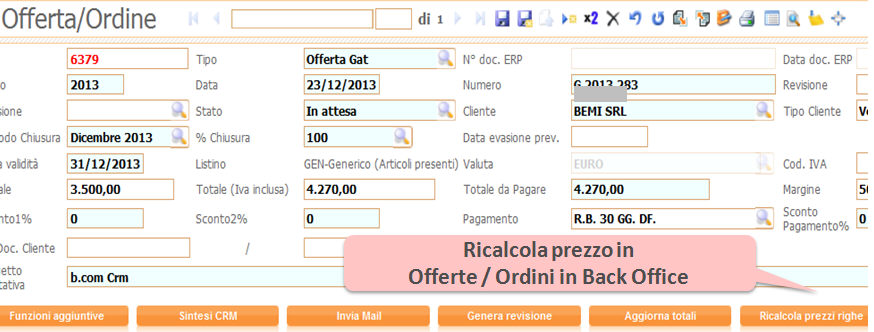
MAGGIORAZIONE DI TESTATA
Mediante l’uso del parametro CK6014W si imposta come viene utilizzato il campo Maggiorazione sulla
testata dell'offerta (la funzione è disponibile sia in Multimedia che in Back Office):
-
CK6014W=SI: il valore indicato nel campo Maggiorazione viene applicato al totale dell'offerta, allo stesso modo degli sconti di testata.
-
CK6014W=NO: il valore indicato nel campo Maggiorazione viene usato come default per il campo Maggiorazione1 delle righe che verranno inserite nell'offerta e verrà quindi applicato ai prezzi unitari degli articoli; il pulsante "Applica" permette di riportare il valore indicato nel campo Maggiorazione sulle righe eventualmente già presenti nell'offerta e di ricalcolarne il valore.
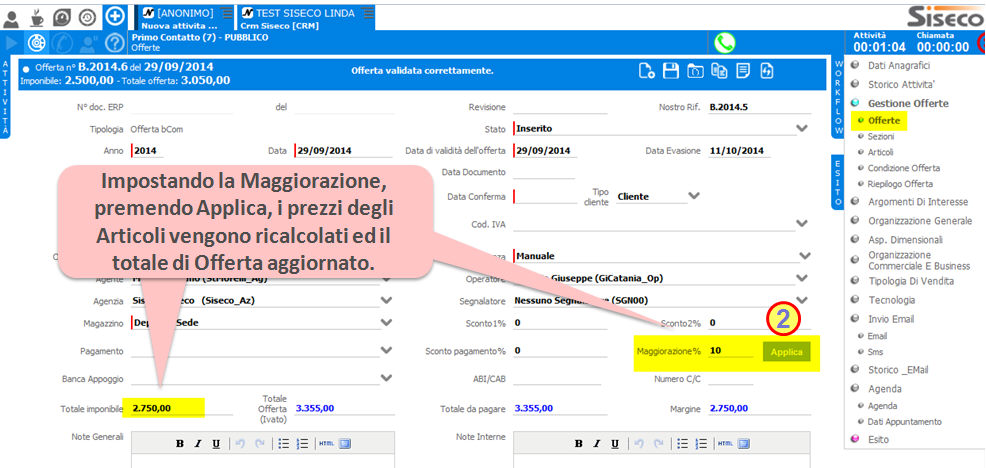
RIGHE ESCLUSE DA SCONTI DI TESTATA
Nell’Offerta è possibile escludere dal calcolo degli sconti di testata (Sconto1, Sconto2 e Sconto Paga-mento) alcune righe che si desidera abbiano un prezzo netto e fisso. La funzionè è disponibile sia in Backoffice che nello step Offerta in Multimedia)
Le righe saranno identificate impostando uno degli stati di riga indicati nel nuovo parametro CK6010A. L'applicazione degli sconti al totale dell'offerta sarà quindi non più con la percentuale sul totale righe ma sarà calcolato escludendo le righe indicate.
Con questa nuova funzione si ampliano gli strumenti per un calcolo flessibile del totale dell'Offerta:
-
CK6010A: elenco degli “ID Stato Righe” usato per escludere le righe dallo sconto di testata.
-
CK6010: elenco “tipologia stato righe” da considerare per la somma del totale delle righe.
-
Sezioni: le Sezioni marcate come “Materiale opzionale “ non sono conteggiate ne nei totali ne negli sconti.
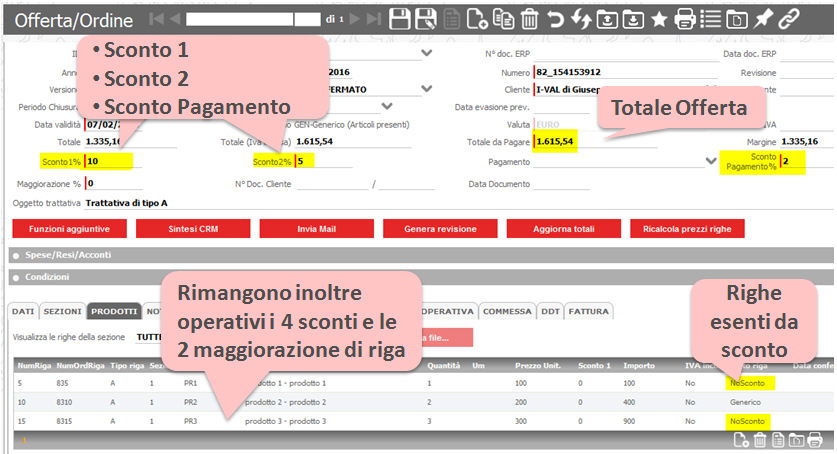
NUMERAZIONE PER AGENTE, CARRELLO VELOCE, PREZZO PER QUANTITA'
Nella gestione Offerte in Multimedia e in Back Office sono presenti funzioni per rendere più flessibile e veloce la lavorazione delle Offerte/Ordini:
-
Numerazione per Agente: gestione del progressivo dell’offerta per agente su base IDAgente o CodiceAgente. Si veda TIPOLOGIE DOCUMENTI BACKOFFICE
-
Carrello veloce: nello Step Offerta quando il risultato di una ricerca ritorna un solo articolo, questo viene automaticamente selezionato e vengono popolati i campi del Dettaglio prodotto.
-
Prezzo per quantità: possibilità di impostare il calcolo del prezzo unitario per scaglioni di quantità. Alla modifica della quantità di un articolo nell'offerta, viene richiamata la funzione SQL "CalcolaPrezzoUnit" che restituisce il prezzo unitario da applicare in base alla quantità inserita e alle altre regole impostate nella funzione SQL personalizzata.
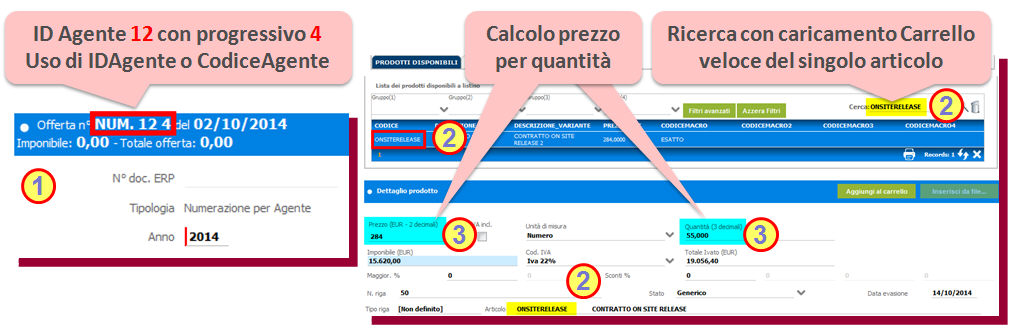
MODELLO PER STAMPE OFFERTE CONTENENTI KIT DI ARTICOLI
Nel caso di soluzioni integrate con ERP e/ è possibile inserire in Offerta il codice articolo di un Kit, durante la creazione del Report Stampa Offerta con KIT tale linea verrà esplosa con gli articoli che compongono il kit. Il modello del report stampa con kit può essere personalizzato secondo le specifiche esigenze mediante l’uso di Crystal Report.
Durante l'inserimento dell'offerta, verrà caricato come articolo il codice del kit, mentre i componenti verranno riportati soltanto sulla stampa.
Il sottoreport SottoReportComponentiKit contiene i dati dell'esplosione del kit mentre i due report OffertaKit e ENG_OffertaKit sono quelli che lo utilizzano.
Le view necessarie e le impostazioni nella tabella Stampe del CRM vengono generate dal servizio CRMSincro quando è attiva l'integrazione con e/ (può essere necessario utilizzare la funzione "Prepara Database" dalla pagina di amministrazione di CRMSincro per aggiornare i database dei CRM).
I report possono essere utilizzati come esempi per aggiungere l'esplosione dei kit ad eventuali altri report personalizzati dai clienti: il sottoreport contiene la query di recupero dei componenti, mentre il collegamento tra il report e il sottoreport imposta i parametri necessari e la formattazione del sottoreport riporta la formula per visualizzare o meno l'esplosione del kit in base alla gestione impostata sul tipo di documento di e/.

STAMPA SEZIONI
Nella gestione Offerte in Multimedia e in Back Office è possibile, per ogni Sezione, impostare le regole
con cui dovranno esse trattati gli articoli ivi presenti. Per ogni Sezione è possibile indicare se:
-
Stamparla o meno, Iniziare la stampa della sezione su una nuova pagina.
-
Stampare i prezzi unitari, il totale di riga, il totale di Sezione, la Sezione nel riepilogo dell'offerta.
-
Impostare che la Sezione contiene materiale opzionale che non verrà sommato al totale dell'offerta e che verrà stampata alla fine dell'offerta.
Nota: eventuali report personalizzati che fanno riferimento alla vista Dettagli_OrdiniSezioni vanno aggiornati perché è cambiata la struttura del database.
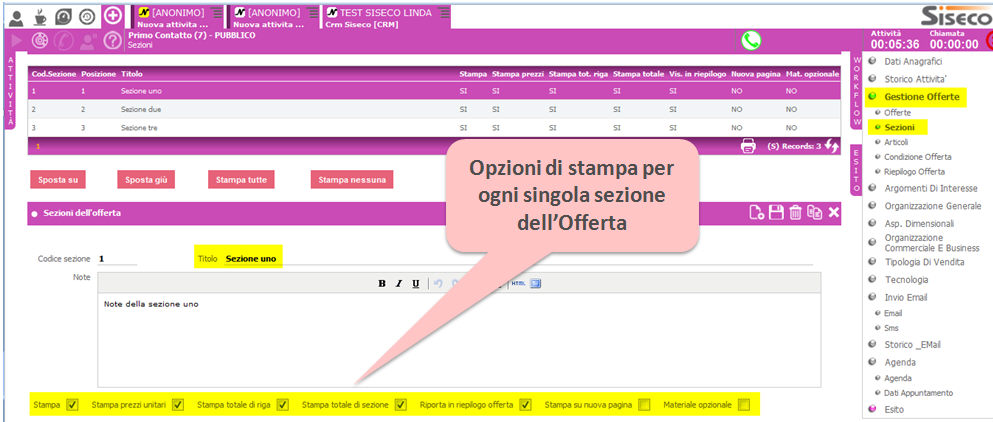
EXPORT ORDINI E RIGHE DELL'ORDINE
Nella gestione “Offerte” ” o “Appuntamenti con Offerte” di Back Office è possibile effettuare l’export veloce degli Ordini selezionati.
Allo scopo vi sono due pulsanti:
-
Esporta Ordini per avere in un file Excel solo i dati degli Ordini (testata)
-
Esporta Ordini/Dettagli per avere in un file Excel anche le righe dell’Ordine (per ogni ordine si avranno tante righe quante sono le righe degli articoli presenti).
Le due query di esportazione possono essere personalizzate tramite le due procedure schedulate “Ordini Export Full” e “Ordini Export “. Si veda Menù Utility – Comandi personalizzati e Schedulazioni.

EXPORT ARTICOLI/PRODOTTI DELL'ORDINE
Allo scopo di consentire elaborazioni extra CRM (es: XLS) degli articoli dell’Ordine, nella gestione “Offerte” o “Appuntamenti con Offerte” di BackOffice è possibile effettuare l’export veloce degli Articoli/Prodotti dell’Ordine scelto.
LA funzione si attiva tramite il pulsante esporta della griglia Prodotti
L’abilitazione all’esportazione per il singolo utente o gruppo è controllata dal parametro ELU007.